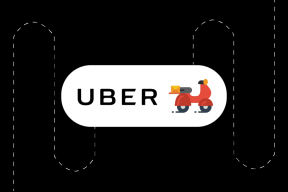Kaip konvertuoti „Google“ formą į QR kodą mobiliajame ir staliniame kompiuteryje
Įvairios / / November 29, 2021
Jau seniai praėjo laikai, kai mes naudojomės fizinėmis apklausų formomis, norėdami gauti atsiliepimų iš klientų, darbuotojų ar žmonių. Šiandien Google Forms arba Microsoft Forms gali greitai atlikti tą pačią užduotį. Jūs netgi galite konvertuoti specialią „Google“ formą į QR kodą mobiliajame telefone ir darbalaukyje, kad galėtumėte juo bendrinti.

Tai naudinga tiems, kurie reguliariai kreipiasi į didelius susibūrimus ar kavinių / restoranų savininkus, norėdami gauti atsiliepimų iš klientų. Užuot dalinę atsiliepimų formas, galite paprašyti vartotojų nuskaityti QR kodą ir užpildyti formą. Iš jūsų pusės nereikia įvesti rankiniu būdu, o visi duomenys tvarkingai sutvarkomi naudojant „Google Forms“ žiniatinklyje.
Prieš eidami į priekį ir parodydami, kaip konvertuoti „Google“ formą į QR kodą, pirmiausia išsiaiškinkime, kaip galite gauti „Google Forms“ nuorodą iš žiniatinklio.
Taip pat „Guiding Tech“.
Sukurkite atitinkamą „Google“ formą
Pirmiausia turite sukurti a Google forma iš interneto. Po to galite pradėti kurti „Google“ formą nuo nulio arba pasirinkti „Google“ formų šablonus, kad sutaupytumėte šiek tiek laiko.
1 žingsnis: Apsilankykite „Google“ formoje žiniatinklyje. Prisijunkite naudodami savo paskyros kredencialus.
2 žingsnis: Atidarykite naują „Google“ formą iš meniu Naujausios formos arba spustelėkite piktogramą + apačioje.
3 veiksmas: Pasirinkite Pasirinkti šabloną.

Jis nuves jus į tam skirtą šablonų galeriją. Pasirinkite tinkamą šabloną pagal savo poreikius. Šablonų bibliotekoje yra klientų atsiliepimų, darbo paraiškų, įvykių atsiliepimų, kontaktinės informacijos, vakarėlio kvietimo ir daug kitų šablonų.
4 veiksmas: Pradėkite daryti pakeitimus pagal savo pageidavimus. Pakeiskite pavadinimą, antraštę, numatytuosius klausimus, atsakymus ir kt.
Dabar jūsų „Google“ forma yra paruošta, kad ją užpildytų kiti. Sugeneruokime nuorodą, kad iš jos sukurtume QR kodą.

Viršuje spustelėkite Siųsti ir pasirinkite Nuoroda Siųsti per meniu. Tada įjunkite sutrumpinti URL perjungimą ir sumažinkite žiniatinklio nuorodos dydį. Tada nukopijuokite nuorodą ir įklijuokite ją kur nors.

Turite atitinkamą „Google“ formų nuorodą. Atėjo laikas jį konvertuoti į QR kodą.
Taip pat „Guiding Tech“.
Konvertuokite „Google“ formas į QR kodą internete
Naudosime trečiųjų šalių žiniatinklio įrankius, kad sukurtume QR kodą iš „Google“ formos nuorodos. Jei turite konfidencialią „Google“ formą, primygtinai rekomenduojame rizikuoti.
QR kodo generatorius
Ši nedidelė priemonė leidžia vartotojams generuoti QR kodus pagal tekstą, URL, kontaktą, telefono numerį ir kt. Štai kaip jį naudoti kuriant „Google Forms“ QR kodą.
1 žingsnis: Apsilankykite QR kodų generatoriuje internete.
Apsilankykite QR kodų generatoriuje
2 žingsnis: Kairėje šoninėje juostoje pasirinkite Generuoti ir dešiniajame meniu pasirinkite URL.

3 veiksmas: Įveskite „Google“ formų nuorodą, kurią nukopijavome iš aukščiau pateikto metodo.
4 veiksmas: Įrankis akimirksniu sugeneruos „Google“ formos QR kodą pagal jūsų įvestą informaciją.
5 veiksmas: Spustelėkite viršuje esančią parinktį Daugiau ir galėsite pakeisti QR kodo dydį.

6 veiksmas: Pagal numatytuosius nustatymus jis nustatytas 200 pikselių, taip pat galite jį pakeisti į 50 arba 100 pikselių. Spustelėkite Išsaugoti, suteikite jam failo pavadinimą ir apačioje pasirinkite Formatas.

Spustelėkite Išsaugoti ir naršyklė atsisiųs QR kodą kaip vaizdą į jūsų kompiuterį. Galite naudoti savo telefoną ir pabandyti nuskaityti QR kodą ir patikrinti, ar jis veikia tinkamai, ar ne.
Atsispausdinkite QR kodą arba pasidalykite juo su kitais, kad jie galėtų pateikti atsiliepimą be jokio šurmulio.
Taip pat „Guiding Tech“.
Konvertuokite „Google“ formas į QR kodą mobiliajame telefone
Pakalbėkime apie keletą QR kodų generavimo programų „iPhone“ ir „Android“, ar ne?
iPhone – QRbot
„iPhone“ naudosime trečiosios šalies programą, vadinamą QRbot, kad sukurtume „Google Forms“ QR kodą.
1 žingsnis: Atsisiųskite QRbot iš „App Store“.
Atsisiųskite QRbot, skirtą „iPhone“.
2 žingsnis: Atidarykite programą ir eikite į meniu Mano kodai.
3 veiksmas: Bakstelėkite Sukurti kodą ir pasirinkite Svetainė.


4 veiksmas: Pridėkite nuorodą ir galėsite pakeisti QR kodo dizainą bei peržiūrėti peržiūrą kitame puslapyje.
5 veiksmas: Bakstelėkite Bendrinti kodą ir galėsite lengvai bendrinti sukurtą QR kodą su kitais.


Android – QR Generator Pro
„Android“ vartotojai gali naudoti trečiosios šalies programą, vadinamą QR Generator Pro, norėdami konvertuoti „Google“ formos nuorodą į QR kodą.
1 žingsnis: Atsisiųskite ir įdiekite QR Code Generator Pro iš toliau pateiktos nuorodos.
Atsisiųskite QR Code Generator Pro
2 žingsnis: Atidarykite programą ir viršuje bakstelėkite Kurti QR kodą.


3 veiksmas: Pasirinkite svetainę, įveskite arba įklijuokite URL ir viršuje bakstelėkite Kurti.
4 veiksmas: Tinkinkite „Google Forms“ QR kodą naudodami šablonus, spalvas, logotipą ar tekstą ir išsaugokite jį telefone.

Surinkite atsiliepimus stiliumi
Netgi su daug varžovų „Google Forms“ išlieka pagrindiniu vartotojų pasirinkimu. Pasinaudokite aukščiau paminėtomis gudrybėmis ir paverskite „Google“ formą į QR kodą darbalaukyje ir mobiliajame telefone.